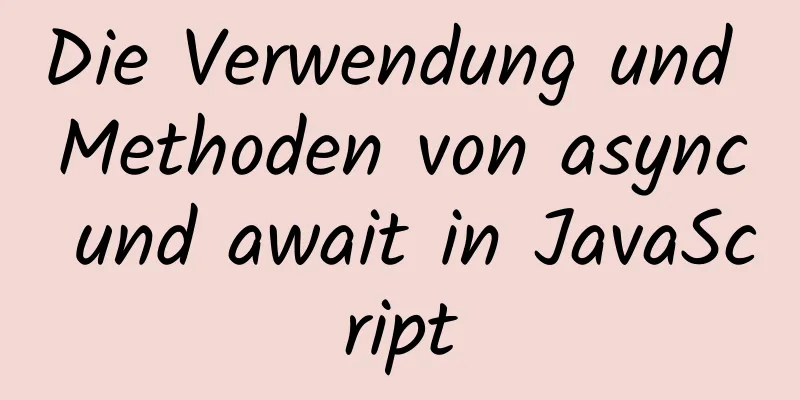Zusammenfassung des Umschaltproblems und der Lösung zur Installation mehrerer JDK-Versionen im 64-Bit-System von Win10

|
Da myeclipse2017 und idea2017 auf dem Computer installiert sind, ist idea die neueste Version und es muss jdk1.8 oder höher verwendet werden, während die Projekte in myeclipse eine niedrigere Version von jdk erfordern. Daher wurde jdk1.8 zuvor auf dem Computer installiert und konfiguriert und dann musste jdk1.7 installiert werden. Sie können hin- und herwechseln, aber dabei sind viele Probleme aufgetreten. Lassen Sie es mich zusammenfassen. Nach der Installation von JDK konfigurieren wir die Umgebungsvariablen und achten dabei besonders auf einen Punkt:
Ich habe nach vielen Lösungen zum Ändern der Umgebungsvariablen gesucht, sie nacheinander ausprobiert und schließlich eine Lösung gefunden. Die wichtigsten Lösungen sind wie folgt: 1. Um von jdk1.8 auf 1.7 zu wechseln, müssen Sie zunächst den JAVA_HOME-Wert in der Umgebungsvariablen in den Installationspfad von 1.7 ändern und JAVA_HOME an den Anfang des Pfads setzen. Dies muss getan werden. Öffnen Sie cmd erneut, wie oben gezeigt, geben Sie mehrere Verzeichnisse ein und geben Sie den Befehl „java -version“ ein, um zu prüfen, ob der Wechsel erfolgreich war. Wenn alles in Ordnung ist, war der Wechsel erfolgreich. Andernfalls versuchen Sie die folgenden Methoden. 2. Suchen Sie die Systemsteuerung, wählen Sie für den Anzeigemodus große oder kleine Symbole aus, suchen Sie die Java-Option und klicken Sie, um sie aufzurufen (Hinweis: Die Java-Option ist nur verfügbar, nachdem JRE unabhängig installiert wurde). Wählen Sie dann die Spalte „Java“ aus, klicken Sie auf „Anzeigen“, deaktivieren Sie die Aktivierungsoptionen für 1.8 und 9 und speichern Sie. Öffnen Sie dann cmd erneut, geben Sie mehrere Verzeichnisse ein und geben Sie den Befehl: java -version ein, um zu überprüfen, ob der Wechsel erfolgreich war.
Hinweis: Diese Java Control Panel-Seite ist nur verfügbar, nachdem JRE unabhängig installiert wurde. Und die folgende Schnittstelle wird nur angezeigt, wenn jre-9 unabhängig installiert ist:
Die Anzeigeoberfläche der unabhängig voneinander installierten jre1.7 und jre1.8 unterscheidet sich von der obigen Abbildung! , wie unten gezeigt:
Wählen Sie die Schaltfläche „Aktualisieren“, deaktivieren Sie „Automatisch nach Updates suchen“ und führen Sie keine automatischen Updates durch. (Die folgende Schnittstelle wird erst angezeigt, nachdem jre-9 unabhängig installiert wurde)
3. Suchen Sie das Verzeichnis C:\Windows\System32 und löschen Sie java.exe, javaw.exe und javaws.exe. Öffnen Sie dann cmd erneut, geben Sie mehrere Verzeichnisse ein und geben Sie den Befehl: java -version ein, um zu überprüfen, ob der Wechsel erfolgreich war. 4. Suchen Sie das Verzeichnis C:\ProgramData\Oracle\Java\javapath (Hinweis: Es ist ein verstecktes Verzeichnis. Sie müssen die Dateierweiterung und versteckten Elemente aktivieren, wie in der Abbildung unten gezeigt) und löschen Sie java.exe, javaw.exe und javaws.exe im Verzeichnis. Hinweis: Wenn wir alle Dateien in diesem Verzeichnis löschen, verschwindet die Umgebungsvariable C:\ProgramData\Oracle\Java\javapath unter dem Pfad automatisch. Das ist unglaublich! ! ! Öffnen Sie dann cmd erneut, geben Sie mehrere Verzeichnisse ein und geben Sie den Befehl: java -version ein, um zu überprüfen, ob der Wechsel erfolgreich war.
4. Wenn Sie immer noch nicht wechseln können, können Sie WIN + R verwenden, regedit eingeben und die Eingabetaste drücken, um die Registrierung zu öffnen. Suchen Sie nach HKEY_LOCAL_MACHINE-->SOFTWARE-->JavaSoft. Klicken Sie auf Java Development Kit und ändern Sie rechts den Wert von CurrentVersion auf die gewünschte Version (Rechtsklick --> Ändern). Öffnen Sie dann cmd erneut, geben Sie mehrere Verzeichnisse ein und geben Sie den Befehl: java -version ein, um zu überprüfen, ob der Wechsel erfolgreich war.
Zusammenfassen Oben finden Sie eine Zusammenfassung der Umschaltprobleme und Lösungen für die Installation mehrerer JDK-Versionen im 64-Bit-System von Win10. Ich hoffe, es ist für alle hilfreich. Wenn Sie Fragen haben, hinterlassen Sie mir bitte eine Nachricht und ich werde Ihnen rechtzeitig antworten! Das könnte Sie auch interessieren:
|
<<: Vue öffnet ein neues Fenster und implementiert ein grafisches Beispiel für die Parameterübergabe
>>: CentOS6.8 verwendet cmake zur Installation von MySQL5.7.18
Artikel empfehlen
jQuery-Plugin zur Implementierung des Minesweeper-Spiels (3)
In diesem Artikel wird der dritte Artikel zur Ver...
Implementierung der Docker-Bereitstellung des SQL Server 2019 Always On-Clusters
Inhaltsverzeichnis Docker-Bereitstellung Always o...
Reines HTML+CSS, um einen Element-Ladeeffekt zu erzielen
Dies ist der Effekt der Element-UI-Ladekomponente...
Zusammenfassung der Verwendung von MySQL Online DDL gh-ost
Hintergrund: Als DBA werden die meisten DDL-Änder...
Workerman schreibt den Beispielcode des MySQL-Verbindungspools
Zunächst müssen Sie verstehen, warum Sie Verbindu...
Führen Sie die Schritte zur Installation der Boost-Bibliothek unter Linux aus
Vorwort Die Boost-Bibliothek ist eine portable, m...
Vue Element UI-Komponente für benutzerdefinierte Beschreibungsliste
In diesem Artikelbeispiel wird der spezifische Co...
Detaillierte Erklärung zum Datenaustausch zwischen Vue-Komponenten
Inhaltsverzeichnis 1. In der Projektentwicklung w...
Detaillierte Erläuterung des Anwendungsfalls für MySQL-Fremdschlüssel (FOREIGN KEY)
Einführung: Die Nachteile der Speicherung aller D...
So legen Sie eine horizontale Navigationsstruktur in HTML fest
In diesem Artikel werden Ihnen zwei Methoden zum ...
Richtiger Einsatz von MySQL-Partitionstabellen
Übersicht über partitionierte MySQL-Tabellen Wir ...
Vue verwendet Vue-Metainformationen, um den Titel und die Metainformationen jeder Seite festzulegen
Titel: Vue verwendet Vue-Meta-Info, um den Titel ...
Tutorial zur Installation und Verwendung von Docker MQTT
Einführung in MQTT MQTT (Message Queuing Telemetr...
Detaillierte Erklärung zur Verbindung mit einer MySQL-Datenbank mit Java in IntelliJ IDEA
1. MySQL-Datenbank herunterladen und installieren...
Anweisungen zur verschachtelten Verwendung von MySQL ifnull
Verschachtelte Verwendung von MySQL ifnull Ich ha...